目录
1.场景
2.解决方法
第一步,浏览器访问chrome://flags/#unsafely-treat-insecure-origin-as-secure
第二步,将该选项设置为Enabled
第三步,在输入框中输入需要访问的地址,多个地址使用逗号隔开
第四步,点击右下角弹出的Relaunch按钮
3.总结版
1.浏览器访问chrome://flags/#unsafely-treat-insecure-origin-as-secure
2.将该选项设置为Enabled
3.在输入框中输入需要访问的地址,多个地址使用逗号隔开
4.点击右下角弹出的Relaunch按钮,自动重启浏览器之后就可以在添加的http地址下调 用麦克风和摄像头了。
1.场景
最近本地开发一个语音聊天系统,前端录音发给后端。结果有的电脑无法录音,原因是正常情况下回弹出询问框是否授予该网页麦克风权限,有的浏览器并不会弹窗,也就导致这个功能无法使用。以下是解决方法。
2.解决方法
第一步,浏览器访问chrome://flags/#unsafely-treat-insecure-origin-as-secure
打开后如图所示:
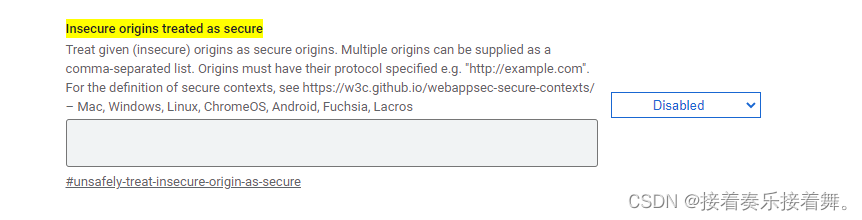
第二步,将该选项设置为Enabled
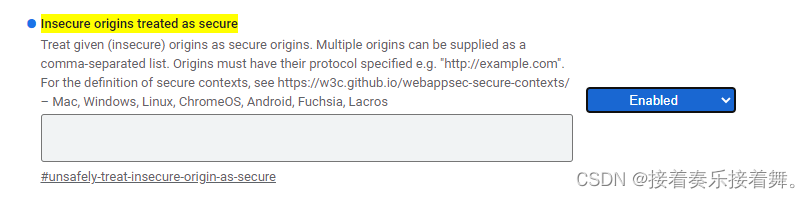
第三步,在输入框中输入需要访问的地址,多个地址使用逗号隔开
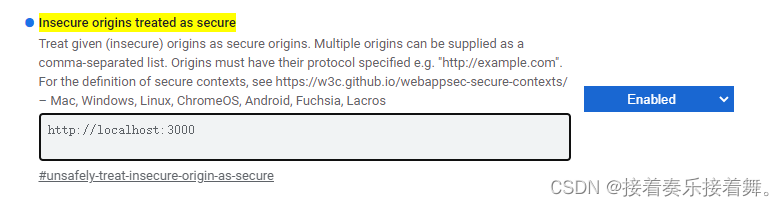
第四步,点击右下角弹出的Relaunch按钮
自动重启浏览器之后就可以在添加的http地址下调用麦克风和摄像头了。

3.总结版
1.浏览器访问chrome://flags/#unsafely-treat-insecure-origin-as-secure
2.将该选项设置为Enabled
3.在输入框中输入需要访问的地址,多个地址使用逗号隔开
4.点击右下角弹出的Relaunch按钮,自动重启浏览器之后就可以在添加的http地址下调用麦克风和摄像头了。